Co když se po aktualizaci nebo restartu iOS zobrazí zpráva o problému s mobilní sítí, ultraširokopásmovým připojením nebo Apple Pay
Když se vám zobrazí některá z těchto zpráv, znamená to, že diagnostika iOS nebo iPadOS našla problém, kvůli kterému váš iPhone nebo iPad může vyžadovat opravu.
Na modelech iPhone s iOS 18 si můžete stáhnout nejnovější verzi aplikace Podpora Apple a následně spustit další diagnostiku, která může pomoci určit zdroj problému s vaším zařízení.
Informace o těchto zprávách
Když se na ikoně aplikace Nastavení objeví červený kroužek s číslem:
Otevřete aplikaci Nastavení.
Klepnutím na zprávu zobrazte další podrobnosti.
Byl zjištěn problém s mobilním připojením
Pokud se vám zobrazuje toto upozornění, znamená to, že došlo k problému při aktualizaci funkcí mobilní komunikace ve vašem iPhonu nebo iPadu. Na zařízení nebudete moct telefonovat, přijímat a posílat textové zprávy ani používat mobilní data.
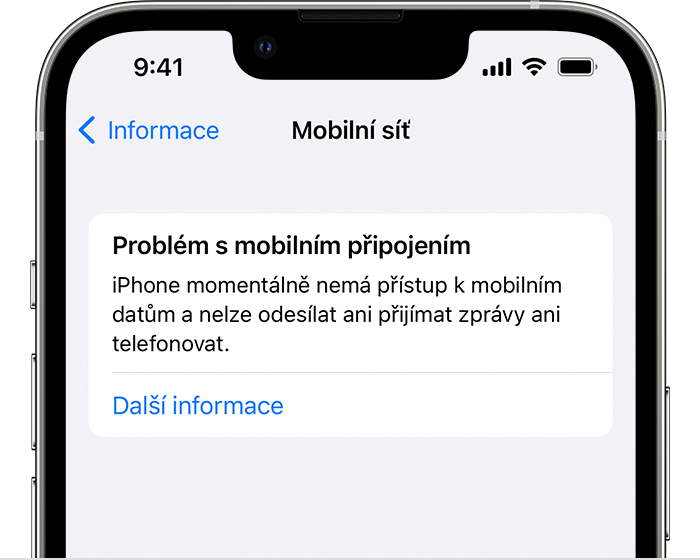
Byl zjištěn problém s ultraširokým pásmem
Pokud se vám na iPhonu s podporou ultraširokopásmové technologie zobrazuje toto upozornění, znamená to, že došlo k chybě při aktualizaci ultraširokopásmové technologie iPhonu.
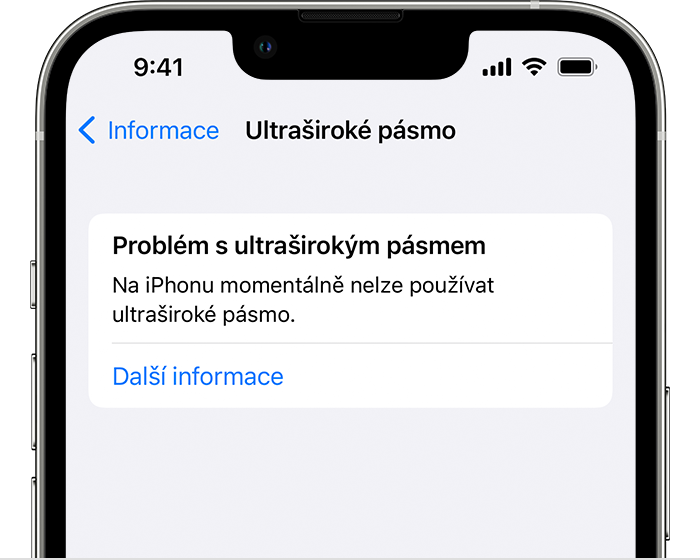
Byl zjištěn problém s Apple Pay
Pokud se zobrazí zpráva Byl zjištěn problém s Apple Pay, nebudete moct potvrzovat platby ani přístupy pomocí Apple Pay a Peněženky, dokud na zařízení nepřeinstalujete iOS nebo iPadOS. Některé lístky v Peněžence můžou být pořád dostupné, ale platby nikoli.
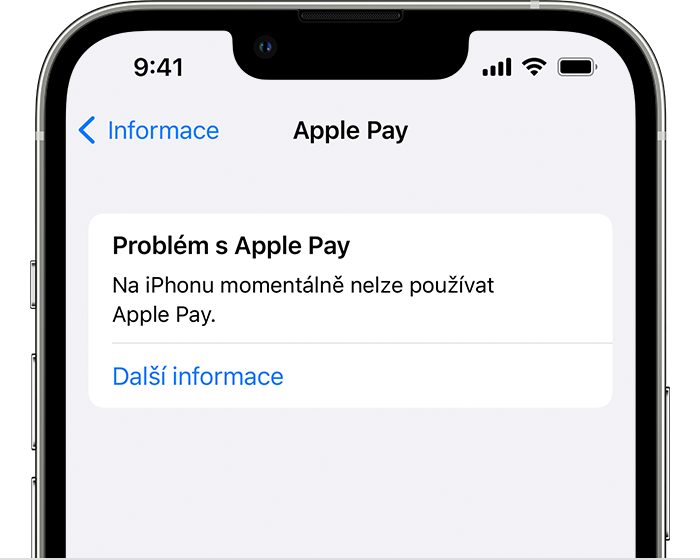
Proveďte následující postup
Připojte své zařízení k počítači, který má nejnovější verzi macOS, iTunes nebo aplikace Apple Devices. Na Macu s macOS Catalina nebo novějším otevřete okno Finderu. Na Macu s macOS Mojave nebo starším otevřete iTunes. Na PC se systémem Windows otevřete iTunes nebo aplikaci Apple Devices.
Pokud se zobrazí dotaz „Důvěřovat tomuto počítači?“, odemkněte zařízení a klepněte na Důvěřovat.
Ve Finderu nebo aplikaci Apple Devices klikněte na Obecné. Nebo v iTunes klikněte na Souhrn. Pak:
Na Macu: S podrženou klávesou Command klikněte na Ověřit aktualizace.
Na počítači s Windows: S podrženou klávesou Ctrl klikněte na Ověřit aktualizace.
Klikněte na Stáhnout a aktualizovat. Pokračujte podle pokynů na obrazovce.
Počítač stáhne a přeinstaluje aktuální verzi softwaru v zařízení. Dokud stahování neskončí, neodpojujte zařízení od počítače.
Pokud se zpráva stále zobrazuje, možná budete potřebovat servis. Zajistěte si servis.